origin作图和找峰值的方法
- 格式:doc
- 大小:2.00 MB
- 文档页数:8

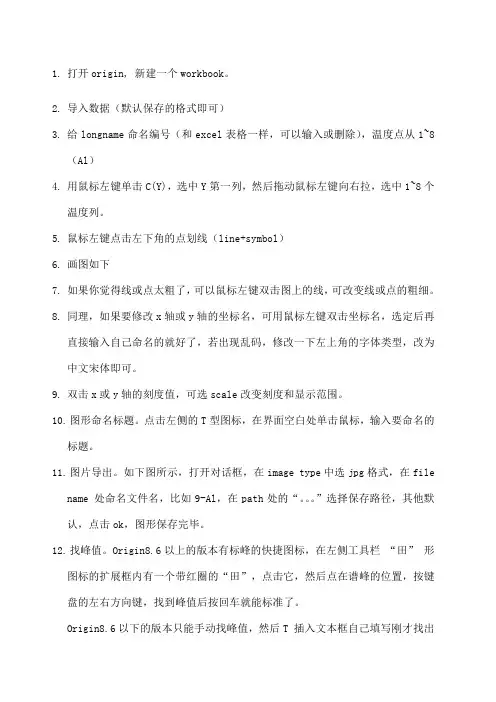
1.打开origin, 新建一个workbook。
2.导入数据(默认保存的格式即可)3.给longname命名编号(和excel表格一样,可以输入或删除),温度点从1~8(Al)4.用鼠标左键单击C(Y),选中Y第一列,然后拖动鼠标左键向右拉,选中1~8个温度列。
5.鼠标左键点击左下角的点划线(line+symbol)6.画图如下7.如果你觉得线或点太粗了,可以鼠标左键双击图上的线,可改变线或点的粗细。
8.同理,如果要修改x轴或y轴的坐标名,可用鼠标左键双击坐标名,选定后再直接输入自己命名的就好了,若出现乱码,修改一下左上角的字体类型,改为中文宋体即可。
9.双击x或y轴的刻度值,可选scale改变刻度和显示范围。
10.图形命名标题。
点击左侧的T型图标,在界面空白处单击鼠标,输入要命名的标题。
11.图片导出。
如下图所示,打开对话框,在image type中选jpg格式,在filename 处命名文件名,比如9-Al,在path处的“。
”选择保存路径,其他默认,点击ok,图形保存完毕。
12.找峰值。
Origin8.6以上的版本有标峰的快捷图标,在左侧工具栏“田” 形图标的扩展框内有一个带红圈的“田”,点击它,然后点在谱峰的位置,按键盘的左右方向键,找到峰值后按回车就能标准了。
Origin8.6以下的版本只能手动找峰值,然后T 插入文本框自己填写刚才找出的峰值。
先点击左侧工具栏上的“田”形图标,再点击谱峰位置,按键盘的左右方向键,找到峰值,并记住这个数值。
然后点击左侧工具栏上的“T” 形图标,再点击到图中的空白处,输入刚才记住的数值。
二.数据线性拟合左键选中一列数据,然后按如下进行操作。

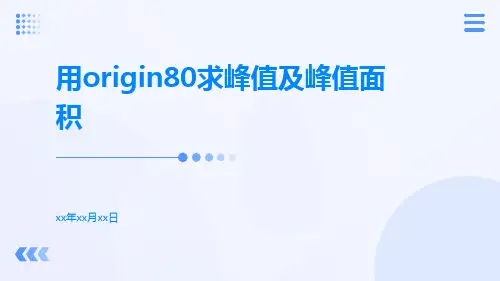
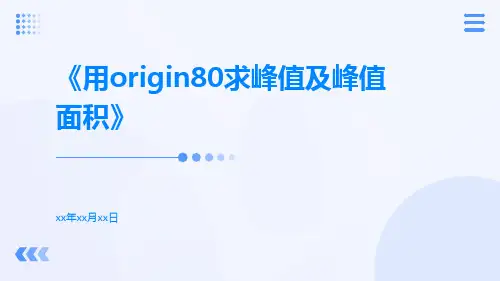

1.打开origin, 新建一个workbook。
2.导入数据(默认保存的格式即可)3.给longname命名编号(和excel表格一样,可以输入或删除),温度点从1~8(Al)4.用鼠标左键单击C(Y),选中Y第一列,然后拖动鼠标左键向右拉,选中1~8个温度列。
5.鼠标左键点击左下角的点划线(line+symbol)6.画图如下7.如果你觉得线或点太粗了,可以鼠标左键双击图上的线,可改变线或点的粗细。
8.同理,如果要修改x轴或y轴的坐标名,可用鼠标左键双击坐标名,选定后再直接输入自己命名的就好了,若出现乱码,修改一下左上角的字体类型,改为中文宋体即可。
9.双击x或y轴的刻度值,可选scale改变刻度和显示范围。
10.图形命名标题。
点击左侧的T型图标,在界面空白处单击鼠标,输入要命名的标题。
11.图片导出。
如下图所示,打开对话框,在image type中选jpg格式,在filename 处命名文件名,比如9-Al,在path处的“。
”选择保存路径,其他默认,点击ok,图形保存完毕。
12.找峰值。
Origin8.6以上的版本有标峰的快捷图标,在左侧工具栏“田” 形图标的扩展框内有一个带红圈的“田”,点击它,然后点在谱峰的位置,按键盘的左右方向键,找到峰值后按回车就能标准了。
Origin8.6以下的版本只能手动找峰值,然后T 插入文本框自己填写刚才找出的峰值。
先点击左侧工具栏上的“田”形图标,再点击谱峰位置,按键盘的左右方向键,找到峰值,并记住这个数值。
然后点击左侧工具栏上的“T” 形图标,再点击到图中的空白处,输入刚才记住的数值。
二.数据线性拟合左键选中一列数据,然后按如下进行操作。

origin 峰值拟合曲线
Origin软件是一款常用的科学数据处理和图形绘制软件,可以用于峰值拟合和曲线绘制。
以下是使用Origin进行峰值拟合和曲线绘制的步骤:
1.数据导入:将需要拟合的数据导入Origin软件中,可以通过复制粘贴、导入数据文件等方式完成。
2.绘制曲线:在Origin中选择“绘图”菜单,选择适合的数据图表类型,例如散点图、线图等,然后将数据添加到图表中,即可绘制出相应的曲线。
3.峰值拟合:在Origin中选择“分析”菜单,选择“峰值分析”选项,并选择适合的峰值拟合函数类型,例如Lorentz函数、Gaussian函数等。
然后根据需要进行参数设置和调整,并点击“拟合”按钮,即可完成峰值拟合。
4.结果分析:Origin会给出拟合结果的详细信息,包括拟合函数参数、拟合优度等。
用户可以根据需要进行进一步的数据分析和处理。
需要注意的是,在进行峰值拟合时,应选择适合的拟合函数类型,并根据实际情况进行参数设置和调整。
同时,对于复杂的数据,可能需要采用多种方法进行拟合和分析,以获得更准确的结果。
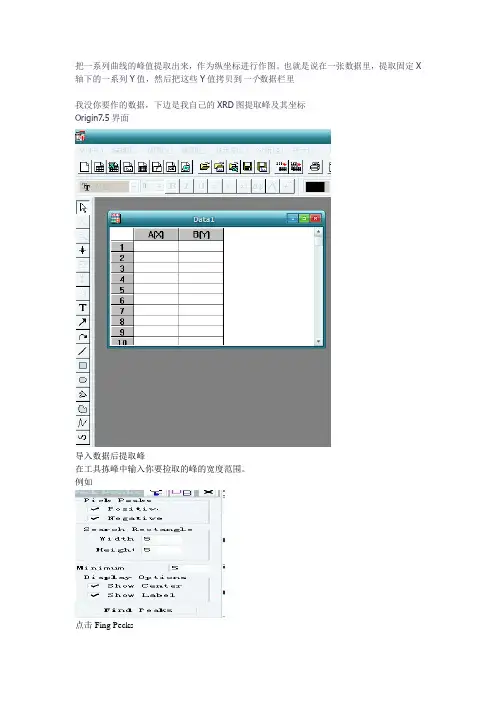
把一系列曲线的峰值提取出来,作为纵坐标进行作图。
也就是说在一张数据里,提取固定X 轴下的一系列Y值,然后把这些Y值拷贝到一个数据栏里
我没你要作的数据,下边是我自己的XRD图提取峰及其坐标
Origin7.5界面
导入数据后提取峰
在工具拣峰中输入你要捡取的峰的宽度范围。
例如
点击Fing Pecks
提取固定X轴下的一系列Y值
双击你的图,出现以下单元
选择第二个以后的即peaks1:Pkx(x),Pky(y)后的中任意一个
选取下边一排按钮的worksheet
出现以下界面
注意:
分为两部分,上面的是尖尖向上的峰,下边的是尖尖向下的峰,看你的需要。
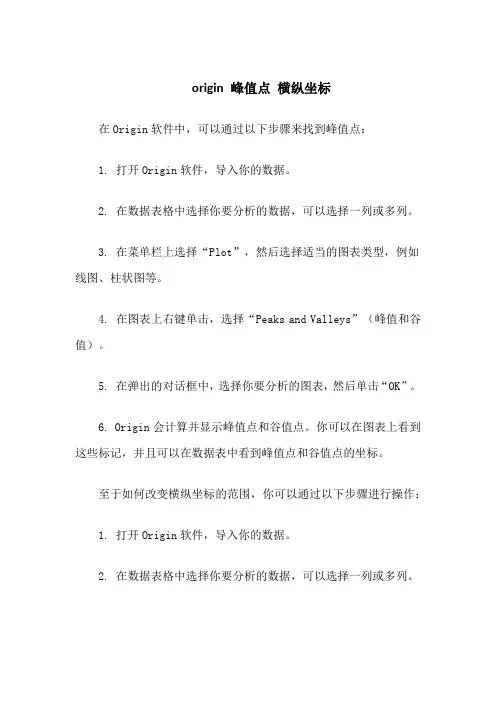
origin 峰值点横纵坐标
在Origin软件中,可以通过以下步骤来找到峰值点:
1. 打开Origin软件,导入你的数据。
2. 在数据表格中选择你要分析的数据,可以选择一列或多列。
3. 在菜单栏上选择“Plot”,然后选择适当的图表类型,例如线图、柱状图等。
4. 在图表上右键单击,选择“Peaks and Valleys”(峰值和谷值)。
5. 在弹出的对话框中,选择你要分析的图表,然后单击“OK”。
6. Origin会计算并显示峰值点和谷值点。
你可以在图表上看到这些标记,并且可以在数据表中看到峰值点和谷值点的坐标。
至于如何改变横纵坐标的范围,你可以通过以下步骤进行操作:
1. 打开Origin软件,导入你的数据。
2. 在数据表格中选择你要分析的数据,可以选择一列或多列。
3. 在菜单栏上选择“Plot”,然后选择适当的图表类型,例如线图、柱状图等。
4. 在图表上右键单击,选择“Axes”(坐标轴)。
5. 在弹出的对话框中,你可以选择要修改的坐标轴,例如X轴或Y轴。
在对应的选项中进行修改即可。
6. 修改完成后,单击“OK”,然后关闭对话框。
你的图表会显示修改后的横纵坐标范围。
以上是origin 峰值点横纵坐标的信息!。
1.打开origin, 新建一个workbook。
2.导入数据(默认保存的格式即可)
3.给longname命名编号(和excel表格一样,可以输入或删除),温度点从1~8(Al)
4.用鼠标左键单击C(Y),选中Y第一列,然后拖动鼠标左键向右拉,选中1~8个温度列。
5.鼠标左键点击左下角的点划线(line+symbol)
6.画图如下
7.如果你觉得线或点太粗了,可以鼠标左键双击图上的线,可改变线或点的粗细。
8.同理,如果要修改x轴或y轴的坐标名,可用鼠标左键双击坐标名,选定后再直接输入
自己命名的就好了,若出现乱码,修改一下左上角的字体类型,改为中文宋体即可。
9.双击x或y轴的刻度值,可选scale改变刻度和显示范围。
10.图形命名标题。
点击左侧的T型图标,在界面空白处单击鼠标,输入要命名的标题。
11.图片导出。
如下图所示,打开对话框,在image type中选jpg格式,在file name 处命名
文件名,比如9-Al,在path处的“。
”选择保存路径,其他默认,点击ok,图形保存完毕。
12.找峰值。
以上的版本有标峰的快捷图标,在左侧工具栏“田” 形图标的扩展框内有一个
带红圈的“田”,点击它,然后点在谱峰的位置,按键盘的左右方向键,找到峰值后按回车就能标准了。
以下的版本只能手动找峰值,然后T 插入文本框自己填写刚才找出的峰值。
先点击左侧工具栏上的“田”形图标,再点击谱峰位置,按键盘的左右方向键,找到峰值,并记住这个数值。
然后点击左侧工具栏上的“T” 形图标,再点击到图中的空白处,输入刚才记住的数值。
二.数据线性拟合
左键选中一列数据,然后按如下进行操作。